時間:2017-07-04 來源:互聯網 瀏覽量:
今天給大家帶來怎樣在Windows,8中設置係統電源方案,在Windows,8中修改係統電源方案的方法,讓您輕鬆解決問題。
如何在Windows 8中設置係統電源方案,如何在Windows 8中修改係統電源方案
係統下同時按住鍵盤上 Win 鍵 “Windows” 和 “X” 鍵打開係統菜單,點擊選擇“控製麵板”;
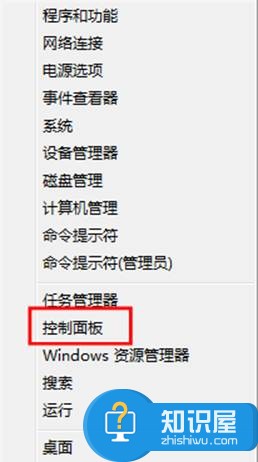
選擇右上角“類別”,選中下拉菜單中的“類別”;
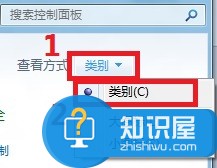
選擇“係統和安全”;
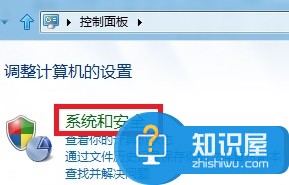
選中“電源選項”;

選擇“更改計劃設置”;
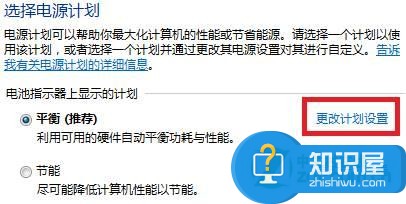
根據使用需求更改“用電池”和“接通電源”的處理方案;

備注:
根據所設置的時間,當用戶不對計算機進行操作,計算機將自動執行如上方案。
“降低顯示亮度”為降低屏幕亮度,“關閉顯示器”則停止對顯示器輸出信號,“使計算機進入睡眠狀態”則係統的所有工作都會保存在硬盤下的一個係統文件,同時關閉除了內存外所有設備的供電,進入較高的節能狀態。
“調整計劃亮度”為當係統降低顯示亮度時所調整到的亮度大小。
以上就是怎樣在Windows,8中設置係統電源方案,在Windows,8中修改係統電源方案的方法教程,希望本文中能幫您解決問題。